
niemand houdt van advertenties, met inbegrip van uw eigen, wiens levensonderhoud afhankelijk is van een advertentie-ondersteunde internet ervaring. Toch is het moeilijk om een wereld zonder advertenties voor te stellen. Advertenties zijn de reden waarom we toegang hebben tot veel van de meest populaire websites, diensten en apps zonder een cent te betalen. Het is niet dat advertenties zijn fundamenteel slecht – wanneer goed gedaan, advertenties kunnen worden onderhoudend, boeiende, en echt nuttig. Het is gewoon dat veel websites en apps soms kortzichtig kunnen zijn en deelnemen aan schaduwrijke advertentiepraktijken om hun inkomsten te verhogen.
we zijn allemaal vervelende websites tegengekomen die ons zonder onze toestemming meenemen op een hobbelige rollercoaster-rit. En die in-app advertenties die de hele weergave van uw telefoon of computer en in principe kapen ons door het uitschakelen van de knop terug kan vooral vervelend zijn. Het zijn praktijken als deze die advertenties een slechte naam verdienen.
hoewel we deze vervelende advertenties niet van de aardbodem kunnen verwijderen, kunnen we ze zeker van je Android-apparaat verwijderen. Laat ons presenteren aan u een aantal van de meest krachtige tools Android-gebruikers tot hun beschikking die ervoor zal zorgen dat je nooit het zicht van advertenties te zien.
het verwijderen van advertenties beïnvloedt het internetecosysteem en het vermogen van veel bedrijven om geld te verdienen. Als u vaak bepaalde apps, websites en diensten gebruikt, overweeg dan om u te abonneren op hun betaalde diensten of deze toe te voegen aan een whitelist. Help hen om nuttig te blijven voor u.
sommige van deze tools hebben root toegang nodig, maar in de meeste gevallen heb je het helemaal niet nodig. De Android ad-blocking tools zijn er in alle soorten en maten, met elk met verschillende mate van effectiviteit en use case. Laten we ze een voor een Bekijken om u te helpen degene te vinden die het beste voor u werkt.
de DNS wijzigen om advertenties op Android te blokkeren
een van de makkelijkste manieren om advertenties op Android-smartphones te blokkeren is door over te schakelen op de privé-DNS-provider van een advertentieblokkerende dienst. Deze methode vereist geen apps, maar het werkt alleen op Android-telefoons met Android 9 Pie en hoger, als de Private DNS-instelling werd geïntroduceerd met deze versie van het besturingssysteem.

om de DNS te wijzigen, gaat u naar Instellingen > netwerk en Internet > Geavanceerd > privé DNS. Kies de optie Private DNS Provider Hostname, en voer “dns.adguard.com” of “us.adhole.org”, en druk op Opslaan. Dat is het. U zult geen in-app advertentiebanners meer zien, noch advertenties op webbrowsers.
op sommige telefoons kan het pad om de privé-DNS te wijzigen anders zijn. Als uw telefoon UX heeft een zoekbalk, gewoon zoeken naar Private DNS te landen op de relevante pagina Instellingen.
AdLock
AdLock is een blokkeeroplossing met opties voor PC en Android. Het is een eenvoudige manier om in-game advertenties of browseradvertenties te blokkeren tijdens het gebruik van uw telefoon. Je hebt zelfs de mogelijkheid om specifieke websites te blokkeren en al je verkeer te filteren via https secure filtering.


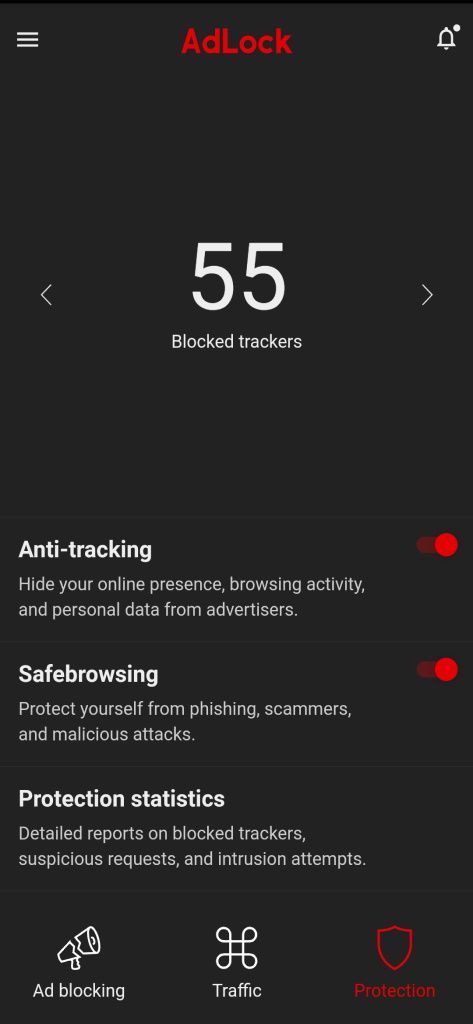
met dank aan AdLock voor het sponsoren van dit deel van het artikel.
AdAway
Als u root-toegang hebt, is er geen betere oplossing dan AdAway. Het heeft ook een niet-root modus, maar het werkt het beste met root. AdAway gebruikt een hosts-bestand om ad-serving hostnamen te blokkeren. Wat het in wezen doet is het bijhouden van een bijgewerkte lijst van advertentienetwerken en stuurt ze naar 127.0.0.1 (uw eigen telefoon), zodat deze verzoeken nergens, en geen advertenties kunnen worden geserveerd. Het beste deel is het blokkeert zowel browser en in-app advertenties. Het opzetten van de dienst is zeer eenvoudig.



de service wordt geleverd met drie bronnen met meer dan 90.000 door de gebruiker geverifieerde hosts, waarbij regelmatig nieuwe hosts aan de lijst worden toegevoegd. Als sommige advertenties nog steeds doorsijpelen, kun je de DNS logging functie gebruiken om de uitgaande DNS verzoeken op te nemen en handmatig toe te voegen aan het “hosts” bestand. Maar zelfs zonder een van deze aan te raken of te technisch te worden, blokkeert AdAway effectief de meeste advertenties, zo niet alle, in apps en websites.
AdAway is vrij en open-source en in actieve ontwikkeling. Als u wilt om het te proberen, ga dan naar het project GitHub of pak de nieuwste APK van de officiële XDA draad hieronder gekoppeld.
AdAway
- een krachtige en zeer aangepaste ad-blocker die hosts-bestand gebruikt om vervelende advertenties te blokkeren.
kenmerken:
voors:
nadelen:
- Download AdAway
AdGuard
AdGuard is een van de meest populaire ad blockers op het bureaublad, en het heeft ook een Android-client. De mobiele versie van AdGuard is niet zo krachtig of verfijnd als de desktop tegenhanger, maar het krijgt de klus heel goed gedaan. AdGuard stelt een lokale VPN op om advertenties en trackers te filteren. Met de gratis versie kunt u alleen browseradvertenties blokkeren. Als u wilt om zich te ontdoen van in-app advertenties ook, je nodig hebt om de premium versie te kopen. AdGuard werkt als een charme op browsers, en terwijl het werkt op apps, het aanzienlijk vertraagt de inhoud laden in sommige apps.



AdGuard
- Een niet-root ad blocker om zich te ontdoen van vervelende advertenties in de apps en browsers
Kenmerken:
voors:
nadelen:
- AdGuard Downloaden
Blokada
een passende niet-wortelrivaal van AdAway is Blokada. Net als AdAway, het is open-source te, en werkt op zowel in-app advertenties en websites. Blokada geeft u een uitgebreide lijst van bloklijsten om uit te kiezen, waaronder DuckDuckGo Tracker Radar, AdAway, Energized, en meer. Elke hostlijst heeft een andere use case en agressiviteit en kan effectief blokkeren advertenties, trackers, phishing-sites, malware servers, enzovoort.



naast het blokkeren van advertenties, versterkt Blokada ook uw privacy door waar mogelijk DNS-query ‘ s te versleutelen. U kunt uw eigen hostlist maken en bepalen welke domeinen moeten worden Geblokkeerd of whitelisted. Blokada is beschikbaar in de Play Store, maar het mist een aantal belangrijke functies als gevolg van Google Play ‘ s strenge beleid. Voor de beste ervaring, download de volwaardige versie van Blokada ‘ s officiële website.
Blokada
- een open-source, niet-root ad blocker met een intuã tieve gebruikersinterface en focus op privacy.
kenmerken:
voors:
nadelen:
- Download Blokada
DNS66 Ad Blocker
nog een op VPN gebaseerde ad blocker die geen root vereist. DNS66 is volledig gratis en open-source. Vergeleken met AdGuard en Blokada, DNS66 heeft een iets minder intuã tieve en gedateerde UI, maar het werkt goed. Het stelt een VPN-dienst en stuurt DNS-server verkeer naar het. De VPN-service onderschept en filtert DNS-query ’s die op de zwarte lijst staan, terwijl niet-op de zwarte lijst geplaatste query’ s erdoor kunnen. DNS66 biedt systeembrede advertentieblokkering, zodat het ook in-app-advertenties kan filteren. U kunt ook aangepaste DNS-servers rechtstreeks vanuit de app configureren.



DNS66
- een DNS-gebaseerde host blocker met een uitgebreide set van functies.
Kenmerken:
Voors:
Nadelen:
- download DNS66
Energized Protection Ad Blocker voor Android
Energized Protection is een Magisk-module die een hosts-bestand gebruikt om ad-serving domeinen, trackers, pornware, scripts en malware te filteren op apps en websites. Na het installeren van de module, het moet worden geconfigureerd vanuit een terminal emulator. Energized Protection heeft geen app of gebruikersinterface, dus het wordt alleen aanbevolen voor ervaren gebruikers en degenen die bekend zijn met Magisk.
als dit de eerste keer is dat u het woord Magisk en root tegenkomt, is deze optie waarschijnlijk niet voor u. Voor stap-voor-stap installatie instructies en meer details, check out Energized ‘ s XDA thread.
Browsers met een ingebouwde adblocker voor Android
als het uw doel is om advertenties op websites te verwijderen, is een browser met adblocking een betere keuze. Er zijn zoveel opties die er zijn, maar om u tijd te besparen, we hebben een lijst samengesteld van de beste ad-blocking browsers die actief worden ontwikkeld en zijn gegarandeerd te werken.
Brave
Brave is een browser die gebaseerd is op Chromium. Ad-blocking is ingeschakeld uit de doos en vereist geen configuratie. Installeer gewoon de app, en het zal beginnen met het blokkeren van advertenties, cross-site trackers en cookies, fingerprinting, en meer op elke site die u bezoekt. U kunt de blocker uitschakelen op uw favoriete sites.



kunt u ook websites en uitgevers ondersteunen met het Brave Rewards-programma. Onder dit programma, Brave zal u dienen niet-opdringerig, “privacy-respecterende advertenties.”Voor elke advertentie die u bekijkt, verdien je tokens die u kunt verzenden als een tip om uw favoriete site te ondersteunen of de aankoop van digitale inhoud. Advertenties worden verzonden als een normale melding, en u kunt bepalen hoe vaak u ze wilt ontvangen.
Samsung Internet
Samsung Internet is een van de beste Android-browsers die er zijn, en de advertentieblokkerende functie maakt het nog aantrekkelijker. De browser zelf niet Advertenties blokkeren uit de doos als Brave. Je moet een ondersteunde derde partij ad blocker installeren en configureren om te werken met Samsung Internet. U kunt kiezen uit maximaal zeven ad blockers, waaronder Adblock Plus, AdGuard en Unicorn. Zodra u installeert en zet de ad blocker van uw keuze, de browser zal beginnen met het blokkeren van advertenties en trackers op alle webpagina ‘ s die u bezoekt op je Android-telefoon.
Adblock-Browser
Adblock Plus is een Chromium-browser met een interface die griezelig lijkt op Google Chrome. Adblocking is standaard ingeschakeld, dus u kunt eenvoudig de app installeren en meteen beginnen met surfen op het advertentievrije internet. Aangepaste filters, whitelist, taalfilters, en andere geavanceerde opties kunnen worden geopend vanaf de advertentie blokkeren pagina.



de Adblock Plus heeft ook een Acceptable Ads-functie die standaard is ingeschakeld. Deze functie filtert geen advertenties die voldoen aan een strikte ad — standaard en niet interfereren met de inhoud die u bekijkt, zodat u legitieme sites te ondersteunen terwijl nog steeds beschermd tegen vervelende websites-een win-win deal.
De meeste van deze diensten zijn gratis en behoudens een enkele, alle van hen niet voor de hoofdmap nodig. AdAway is de beste keuze als je geworteld bent. Ondertussen, AdGuard en Blokada maken een solide geval als niet-root alternatieven.
over de auteur
een tech fanaticus met een honger naar kennis op het steeds groeiende gebied van wetenschap en technologie. Een fervent quizzer en een gadget criticus die houdt van het vereenvoudigen van tech voor de massa ‘ s heeft een grote interesse in modding Android-apparaten.
Lees Dit Volgende
-

Samsung rolt stabiele UI 4.0 update met Android 12 Galaxy Z Flip en de Galaxy Tab S7 Plus
-

Voor de Samsung Galaxy S20 FE voor slechts € 525 vandaag ($175 uit)
-

Dit Lenovo-gaming-laptop met een RTX 3050 is slechts $749 nu
-

Skyrim Anniversary Edition is terug te koop voor $30 op de Xbox en PS4/PS5